Como Apagar Mensagens de Texto no iPhone para os Dois Lados
Com as mensagens, podemos falar rapidamente com nossa família e amigos. Mas imagine a seguinte situação: você enviou uma mensagem para alguém e logo depois percebeu que não era o que você queria mandar. Aí bate o desespero, e você fica sem saber o que fazer.
Mesmo assim, após enviar as mensagens, você pode apagá-las antes que a pessoa veja ou as salve. Agora, isso é o que você deve fazer para apagar mensagens no iPhone para os dois lados:
Entendendo a Função de Apagar Mensagens dos Dois Lados no iPhone
A partir do iOS 16, o iPhone ganhou uma função chamada "Desfazer Envio", que permite apagar mensagens do iMessage para os dois lados.
Essa função é bem parecida com o "Apagar para Todos" do WhatsApp, já que possibilita remover mensagens até 2 minutos após o envio. Após esse período, a mensagem é apagada de forma permanente no seu dispositivo e no dispositivo do destinatário.
Ainda assim, é bom lembrar que o destinatário saberá que você apagou a mensagem com o "Desfazer Envio", mesmo depois de a mensagem ter sido apagada. Para exemplificar, quando eu usei essa função, apareceu isso para a outra pessoa: "XXX desfez o envio de uma mensagem".
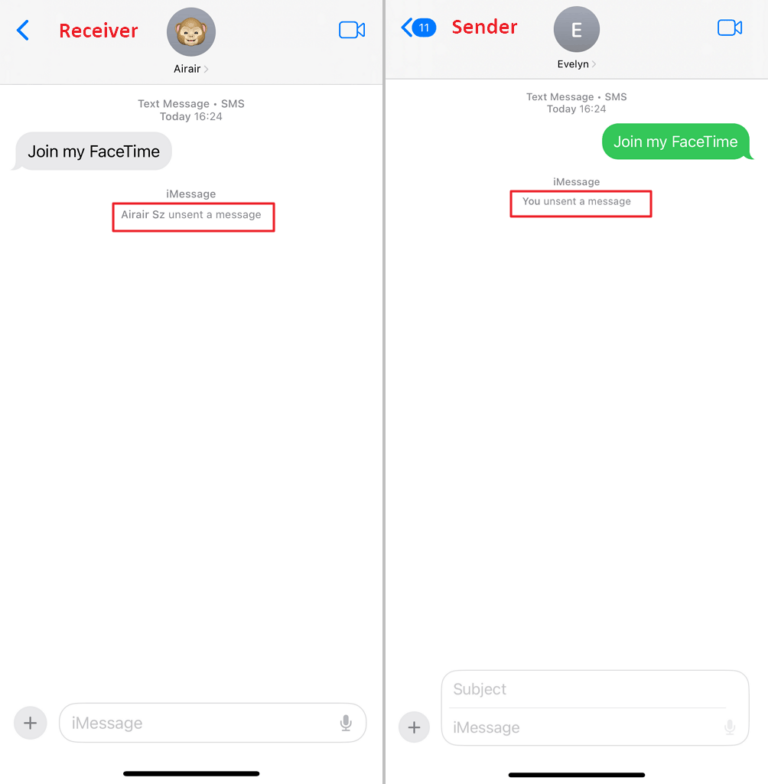
Como Apagar Mensagens no iPhone para os Dois Lados
No caso do iPhone, para apagar mensagens para ambos os lados, você precisa usar o "Desfazer Envio", pois não há uma função própria de "Apagar para Todos" nativa.
Cancelar o envio de mensagens no iPhone pode até ser fácil, mas existem algumas condições específicas que precisam ser atendidas:
- O iMessage precisa estar ativado nos dois dispositivos.
- Tanto quem envia quanto quem recebe deve estar com o iOS 16 ou posterior. Se o dispositivo de quem recebe tiver uma versão mais antiga, a mensagem não será apagada.
- Confirme se a mensagem que você quer apagar foi enviada há no máximo 2 minutos.
Se as condições acima forem cumpridas, é só seguir os passos abaixo para apagar mensagens no iPhone em ambos os lados.
- Passo 1.No seu iPhone, abra o app "Mensagens".
- Passo 2.Encontre a conversa no iMessage com as mensagens que você quer desfazer o envio.
- Passo 3.Toque e segure a mensagem até abrir um menu.
- Passo 4.Agora selecione "Desfazer Envio", e a mensagem será apagada para os dois lados.
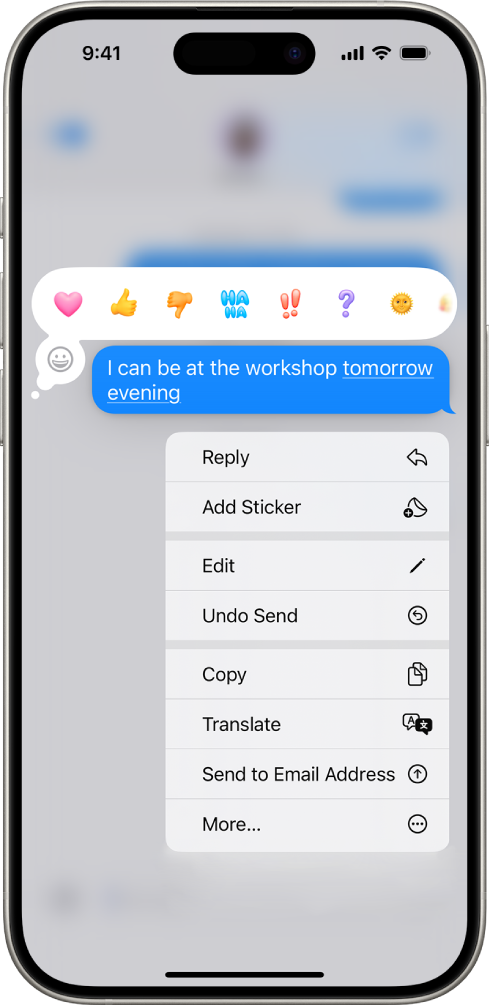
Experimente Usar Estes Apps com "Apagar para Todos" no iPhone
O "Desfazer Envio" do iPhone só funciona para mensagens enviadas até dois minutos, mas e se você quiser apagar algo sem se preocupar com esse limite de tempo? Recomendamos os seguintes apps de mensagens no iPhone. Todos eles possuem uma função de "Apagar para Todos" mais completa que a "Desfazer Envio" do iPhone.
| Apps | Tempo limite para apagar mensagens | Notificações |
| Mensagens do iPhone | Até 2 minutos | |
| Até 2 horas | ||
| Snapchat | Sem limite | |
| Telegram | Sem limite | |
| Signal | Até 24 horas |
O WhatsApp introduziu o "Apagar para Todos" em 2017. Ele permite apagar uma mensagem para os dois lados em até 2 dias após o envio em conversas individuais. Quando uma mensagem é apagada, você e a outra pessoa verão apenas "Mensagem apagada" no lugar do conteúdo original.
Snapchat
O recurso Apagar para Todos fica ativado por padrão no Snapchat. Quando você seleciona "Apagar" em uma mensagem, o Snapchat a remove dos servidores e do dispositivo da pessoa que a recebeu. E o melhor de tudo é que não há limite de tempo, então você pode apagar mensagens para os dois lados a qualquer momento.
Telegram
Assim como o Snapchat, o Telegram não possui limite de tempo no Apagar para todos. E o lado bom é que, quando uma mensagem é apagada no Telegram, o destinatário não fica sabendo; é como se a mensagem nunca tivesse sido enviada.
Signal
Embora o Signal permita apagar mensagens somente em até 24 horas, ainda é um prazo bem maior que o do iMessage. Mas lembre-se de que o destinatário saberá que você usou o recurso "Apagar para Todos".
Perguntas frequentes sobre Mensagens Apagadas no iPhone
⚠️Observação: Seu dispositivo precisa estar com iOS 16 ou posterior para usar esse recurso.
Para Concluir
Agora você sabe como apagar mensagens no iPhone para os dois lados usando a função "Desfazer Envio" do iMessage ou a "Apagar para Todos" em outros apps. No caso do iMessage, você tem até 2 minutos para apagar a mensagem depois de enviar, e também precisa do iOS 16 ou mais recente. Fique atento a esses pontos para que dê tudo certo.


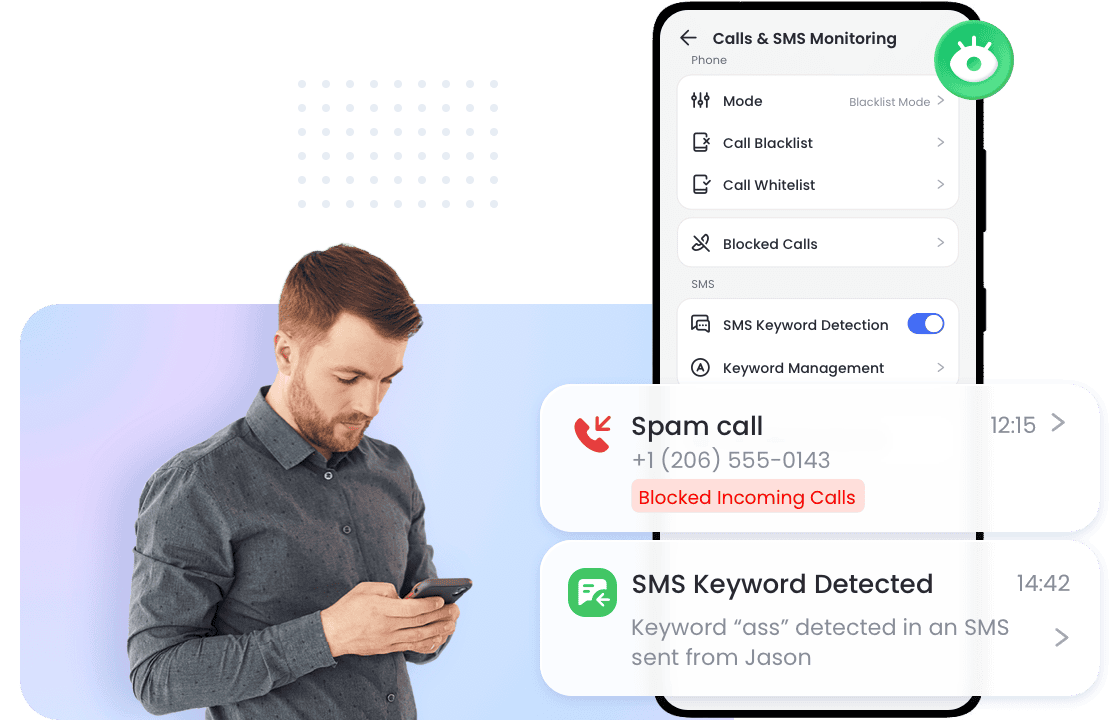






Deixar uma resposta.